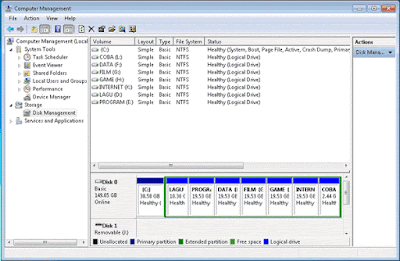Cara membagi partisi hardisk sendiri dengan aman tidaklah terlalu sulit, kita bisa melakukannya dengan mudah tanpa software melalui disk management bawaan microsoft yang telah ada dalam windows yang kita install pada komputer kita baik Windows 7 ataupun Windows 8. Disk management dari versi Windows 7 keatas sudah memiliki fitur yang cukup lengkap untuk management hardisk berbeda dari yang ada pada windows XP. Jika pada Windows XP kita masih memerlukan software tambahan seperti minitool partition wizard, dll.
Membagi partisi hardisk menjadi beberapa bagian cukup penting, hardisk kita ibaratkan sebuah ruangan yang luas, akan sangat sulit menemukan sesuatu ditempat yang luas, untuk itu kita perlu melakukan penyekatan sehingga selain file lebih rapi juga lebih memudahkan kita memanage file dan membuat kinerja windows lebih optimal dalam melakukan index file.
Pada umunya laptop yang baru kita beli masih belum terbagi partisinya, baik yang sudah ada sistem operasinya maupun yang belum terinstall sistem operasi. Jika kita membeli laptop yang telah ada sistem operasinya kita bisa langsung membaginya menjadi beberapa bagian yang kita inginkan. Sedangkan yang belum ada sistem operasi membagi partisi bisa langsung dilakukan saat penginstalan sistem operasi.
Cara Membagi Partisi Hardisk dengan Disk Management Windows
Berikut tutorial singkat membagi partisi hardisk melalui disk management windows yang bisa anda coba, lakukan dengan hati-hati jangan sampai melakukan kesalahan karena bisa berakibat hilangnya data pada hardisk. Tutorial berikut memakai Windows 7 untuk pengguna Windows 8 caranya masih sama.
- Masuk ke disk management caranya tekan kombinasi keyboard "logo windows + R" untuk menampilkan jendela run dan ketikan "diskmgmt.msc" tekan enter.
- Pada jendela sebelah kanan akan terlihat jumlah partisi dari hardisk kita, jika terdapat satu partisi semisal "C" maka pilih partisi tersebut, namun jika terdapat lebih dari 1 partisi seperti gambar maka pilih drive mana yang akan dibagi partisinya. Setelah menentukan pilihan klik kanan dan pilih "Shrink Volume".
- Akan muncul "querying shrink space" dan tunggu sebentar
- Muncul jendela shrink dan masukan seberapa besar ukuran sesuai yang sobat inginkan untuk partisi yang baru pada "Enter the amount of space to shrink in MB" dan klik "shrink".
- Muncul "New simple volume wizard" klik next
- Muncul jendela "specify volume size" klik next lagi
- Muncul jendela "assign drive letter or path" klik next lagi.
- Muncul jendela "format partition". Pada file system pilih NTFS, kemudian pada volume label isikan “nama label yang diinginkan”, kemudian klik next.
- Muncul pesan "completing the new simple volume wizard" yang menandakan proses telah selesai, jika keterangan yang tertera sudah sesuai dengan yang sobat inginkan bisa klik "Finish" namun jika tidak klik back.
- Sampai disini partisi sudah jadi dan siap digunakan.
Untuk melihat hasilnya anda bisa membuka windows explorer dan partisi yang kita buat akan muncul disana. Mudah bukan melakukan partisi sendiri tanpa harus membawanya ke jasa servis komputer karena prosesnya mudah dan bisa dilakukan oleh siapa saja. Semoga tutorial singkat cara membagi partisi hardisk sendiri dengan aman ini bermanfaat.